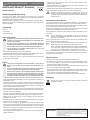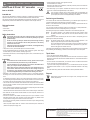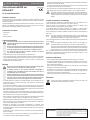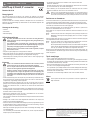Bestimmungsgemäße Verwendung
Das Produkt ist zum Einbau in einen Computer, einen Notebook oder ein geeignetes
Laufwerksgehäuse vorgesehen und dient dort dazu, eine mSATA-Karte wie eine herkömmliche
SATA-SSD bzw. SATA-Festplatte zu betreiben.
Dieses Produkt erfüllt die gesetzlichen, nationalen und europäischen Anforderungen. Alle ent-
haltenen Firmennamen und Produktbezeichnungen sind Warenzeichen der jeweiligen Inhaber.
Alle Rechte vorbehalten.
Lieferumfang
• Konverter
• Schraubensatz
• Bedienungsanleitung
Sicherheitshinweise
Bei Schäden, die durch Nichtbeachtung dieser Bedienungsanleitung verur-
sacht werden, erlischt die Gewährleistung/Garantie. Für Folgeschäden über-
nehmen wir keine Haftung!
Bei Sach- oder Personenschäden, die durch unsachgemäße Handhabung
oder Nichtbeachten der Sicherheitshinweise verursacht werden, übernehmen
wir keine Haftung. In solchen Fällen erlischt die Gewährleistung/Garantie!
Falls das Produkt in einen Notebook eingebaut werden soll, so ist vorher
zusätzlich dessen Akku zu entfernen.
• Das Produkt ist kein Spielzeug, es gehört nicht in Kinderhände.
• Bei Berührung und beim Einbau/Ausbau sind geeignete Schutzmaßnahmen gegen statische
Aufl adung zu treffen (z.B. Erdungsband, nichtleitende Unterlage usw.).
• Gehen Sie vorsichtig mit dem Produkt um, durch Stöße, Schläge oder dem Fall aus bereits
geringer Höhe wird es beschädigt.
Einbau
Falls Sie keine Fachkenntnisse für den Einbau besitzen, so lassen Sie den
Einbau von einer Fachkraft oder einer entsprechenden Fachwerkstatt durch-
führen!
Durch unsachgemäßen Einbau wird sowohl der Konverter, die mSATA-Karte
als auch Ihr Computer und alle angeschlossenen Geräte beschädigt.
Schalten Sie den Computer, in den die Festplatte eingebaut werden soll und
alle angeschlossenen Geräte aus und trennen Sie alle Geräte von der Netz-
spannung, ziehen Sie den Netzstecker! Das Ausschalten über den Netzschal-
ter genügt nicht! Entfernen Sie beim Einbau in einen Notebook dessen Akku.
• Je nach Computer bzw. Notebook ist der Einbau unterschiedlich. Bei herkömmlichen Com-
putern ist der Gehäusedeckel abzunehmen und vorher ggf. Schrauben zu entfernen bzw.
Verriegelungen zu lösen.
Bei Notebooks befi ndet sich die Festplatte oft in einem Einschub, der mit einem Schieber
oder einer Schraube gesichert ist. Manchmal ist jedoch das Zerlegen des kompletten Note-
books erforderlich, um an den Montageort der Festplatte zu gelangen, um diese gegen den
Konverter und eine mSATA-Karte auszutauschen.
• Da der Konverter über einen SATA-Anschluss für die Datenleitungen und einen SATA-Strom-
anschluss verfügt, muss natürlich auch der Computer/Notebook diese Anschlüsse besitzen.
Andernfalls ist der Einbau nicht möglich.
• Stecken Sie zunächst eine mSATA-Karte schräg von oben in die entsprechende Buchse des
Konverters. Wenden Sie dabei keine Gewalt an. Achten Sie auf die richtige Orientierung.
Klappen Sie dann die mSATA-Karte nach unten und befestigen Sie sie mit zwei kleinen
Schrauben in dem Konverter.
• Befestigen Sie jetzt den Konverter mit der darin eingesetzten mSATA-Karte im Computer,
Notebook oder in einem externen Festplattengehäuse.
• Verbinden Sie den Konverter mit den passenden Anschlüssen (der schmale 7polige
Anschluss ist für das SATA-Datenkabel, der breite 15polige Anschluss dient zur Stromversor-
gung). Achten Sie auf die Orientierung des Winkels in den Steckern und auf dem Konverter!
Wenden Sie beim Anstecken keine Gewalt an, andernfalls werden die Anschlüsse beschä-
digt, Verlust von Gewährleistung/Garantie!
Für die Verbindung mit herkömmlichen Stromsteckern „normaler“ Computer-Netzteile gibt es
spezielle Adapterkabel.
• Verlegen Sie alle Kabel so, dass sie nicht in Lüfter des Gehäuses gelangen können.
Verwenden Sie ggf. Kabelbinder.
Außerdem sind die Kabel so zu verlegen/fi xieren, dass sie nicht aus den Anschlüssen des
Mainboards bzw. des Konverters rutschen.
• Schließen Sie das Gehäuse Ihres Computers/Notebooks und verbinden Sie ihn wieder mit
Ihren anderen Geräten und Zubehör. Setzen Sie den Akku des Notebooks ein.
Startet Ihr Computer/Notebook nicht korrekt, so schalten Sie ihn sofort aus und
kontrollieren Sie sämtliche Einstellungen und Kabelverbindungen, ziehen Sie vor
dem erneuten Öffnen des Computers den Netzstecker, entfernen Sie bei Notebooks
zusätzlich den Akku!
Partitionieren und Formatieren
Der Konverter mit der darin von Ihnen montierten mSATA-Karte wird vom Computer wie eine
herkömmliche SATA-SSD oder SATA-Festplatte erkannt. Es sind keine Treiber erforderlich.
Wie bei einer herkömmlichen Festplatte ist zuerst ein Partitionieren bzw. Formatieren erforder-
lich, bevor Daten auf der mSATA-Karte gespeichert werden können.
Möchten Sie das Betriebssystem von der mSATA-Karte starten, z.B. Windows 7, so legen Sie
die Windows-CD in das entsprechende Laufwerk Ihres Computers ein.
Nach dem Starten des Computers wird die Installation von Windows automatisch von der CD
vorgenommen.
☞
Damit der Rechnerstart von einer bootfähigen CD erfolgt, muss bei manchen
Computern im BIOS/Setup die Bootreihenfolge verändert werden (zuerst von CD
booten, danach von Festplatte).
Windows erkennt beim Booten von CD das Laufwerk und bietet eine entsprechende Option
zum Partitionieren und später zum Formatieren an.
☞
Um die volle Geschwindigkeit der mSATA-Karte dauerhaft zu unterstützen, ist ein
Betriebssystem mit dem sog. Trim-Support erforderlich (ab Windows 7).
Dies ist ein spezieller SATA-Controller-Befehl, der zur Markierung ungenutzter bzw.
nicht mehr genutzter Datenblöcke verwendet wird. Nähere Informationen dazu
fi nden Sie z.B. auf der Hersteller-Webseite zu der verwendeten mSATA-Karte.
Soll die im Konverter betriebene mSATA-Karte als zusätzliches oder auch als externes
Laufwerk dienen, so ist das Partitionieren und Formatieren bei z.B. Windows sehr einfach in
der Systemsteuerung durchzuführen.
Tipps & Hinweise
• Führen Sie im eigenen Interesse eine regelmäßige Datensicherung durch.
• Zum Betrieb der mSATA-Karte bzw. des Konverters ist keine Treibersoftware erforder-
lich. Der Computer erkennt den Konverter mit darin eingesetzter mSATA-Karte wie eine
herkömmliche SATA-Festplatte bzw. SATA-SSD.
• Wie bei herkömmlichen SSDs sollten Sie auch bei einer mSATA-Karte darauf achten, dass
etwa 20-30% der Speicherkapazität ungenutzt bleibt.
Wenn Sie beispielsweise auf einer 30GByte-mSATA-Karte eine einzelne 30GByte-Partition
angelegt haben, so sollten darauf nur etwa 24GByte Daten geschrieben werden, damit es
nicht zu einer starken Verringerung der Schreibgeschwindigkeit kommt.
Im Internet oder in entsprechender Fachliteratur fi nden Sie dazu nähere Informationen.
Entsorgung
Entsorgen Sie das Produkt am Ende seiner Lebensdauer gemäß den geltenden
gesetzlichen Vorschriften.
BEDIENUNGSANLEITUNG www.conrad.com
mSATA auf 6,35cm/2,5“-Konverter
Best.-Nr. 98 63 00
Version 12/11
Diese Bedienungsanleitung ist eine Publikation der Conrad Electronic SE, Klaus-Conrad-Str. 1,
D-92240 Hirschau (www.conrad.com).
Alle Rechte einschließlich Übersetzung vorbehalten. Reproduktionen jeder Art, z. B. Fotokopie, Mik-
roverfi lmung, oder die Erfassung in elektronischen Datenverarbeitungsanlagen, bedürfen der schriftli-
chen Genehmigung des Herausgebers. Nachdruck, auch auszugsweise, verboten.
Diese Bedienungsanleitung entspricht dem technischen Stand bei Drucklegung. Änderung in Technik
und Ausstattung vorbehalten.
© Copyright 2011 by Conrad Electronic SE.
Seite wird geladen ...
Seite wird geladen ...
Seite wird geladen ...
-
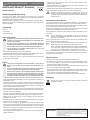 1
1
-
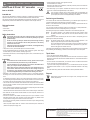 2
2
-
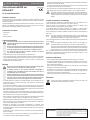 3
3
-
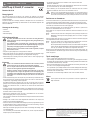 4
4
Renkforce RF-1972600 Bedienungsanleitung
- Typ
- Bedienungsanleitung
- Dieses Handbuch eignet sich auch für
in anderen Sprachen
- English: Renkforce RF-1972600 Owner's manual
- français: Renkforce RF-1972600 Le manuel du propriétaire
- Nederlands: Renkforce RF-1972600 de handleiding
Verwandte Artikel
-
Renkforce GBIC [1x SATA plug 22-pin - 1x mSATA plug] Bedienungsanleitung
-
Renkforce GBIC [1x mSATA socket - 1x IDE plug 44-pin] Bedienungsanleitung
-
Renkforce GBIC [1x MiniSATA plug - 2x USB 3.0 port Micro B] Bedienungsanleitung
-
Conrad GBIC [1x mSATA socket - 1x SATA plug 22-pin] Bedienungsanleitung
-
Renkforce USB /mSATA converter shield Compatible Bedienungsanleitung
-
Renkforce RF-4579074 Bedienungsanleitung
-
Renkforce RF-4132224 Bedienungsanleitung